Manual del usuario de Pages para iCloud
- Te damos la bienvenida
-
- Configurar el tamaño del papel y la orientación
- Establecer los márgenes del documento
- Configurar páginas opuestas
- Añadir y eliminar páginas
- Añadir bordes y reglas (líneas)
- Añadir secciones
- Añadir una tabla de contenidos
- Añadir cabeceras de página, pies de página y números de página
- Añadir notas al pie
- Cambiar el fondo de página
- Funciones rápidas de teclado

Recortar (enmascarar) una imagen en Pages para iCloud
Puedes recortar una imagen enmascarando las partes que no quieras que se vean.
Selecciona la imagen, haz clic en Disposición en la parte superior de la barra lateral Formato
 de la derecha, y asegúrate de que la imagen tiene la opción Fijo en la pág.
de la derecha, y asegúrate de que la imagen tiene la opción Fijo en la pág.Solo puedes recortar imágenes mientras están ancladas a una ubicación fija de la página (al contrario de cuando se mueven con el texto). Consulta Colocar objetos en el texto en Pages para iCloud.
Haz doble clic en la imagen y luego sigue uno de estos pasos:
Cambiar el tamaño de la imagen: arrastra el regulador que hay debajo de la imagen.
Mover la imagen dentro del marco: arrastra la imagen.
Cambiar el tamaño de la máscara: arrastra los tiradores de selección del margen punteado de la máscara.
Mover la máscara: arrastra el margen punteado de la máscara.
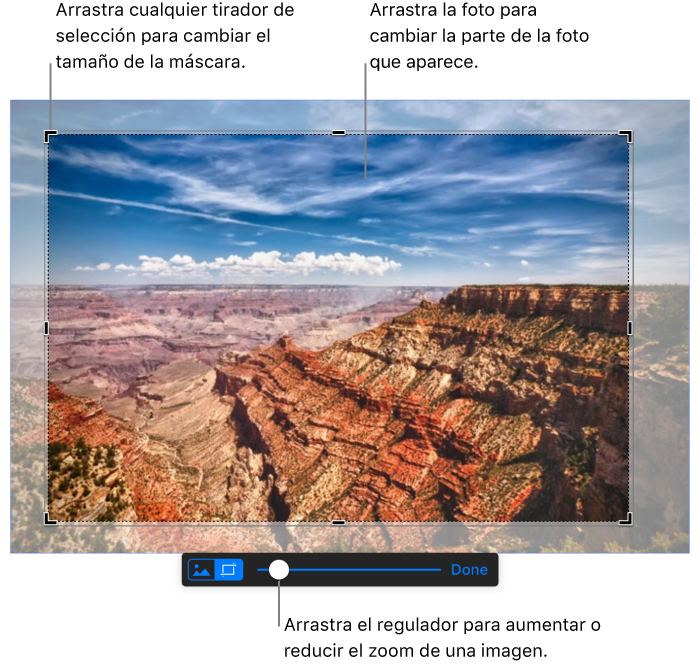
Cuando te guste la imagen, haz clic en Aceptar.
Para devolver la imagen a su tamaño original, selecciona la imagen y, a continuación, en la barra lateral Tamaño, haz clic en el botón Tamaño original.